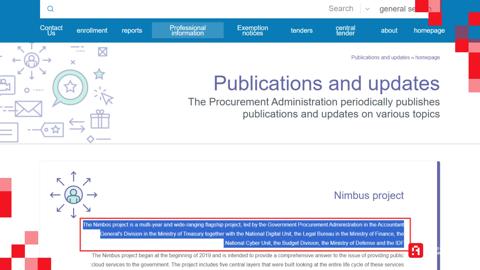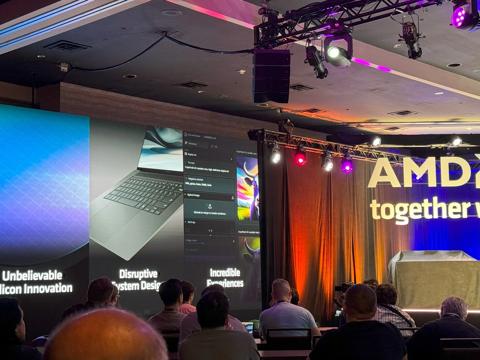أفضل ما في مجال عملنا هو تجربة كل ما هو جديد، وأظن أن ASUS من أكثر الشركات التي راجعنا منها أجهزة تقدم طفرة في كل جهازٍ جديد. نتذكر لاب توب Zenbook S13 بسمكه وقوته، Scar 18 بقوته مع الألعاب وشاشته المذهلة وZenbook 17 Fold بشاشته القابلة للطي. نجرب اليوم لاب توب Zenbook DUO الجديد، ويا ترى هل سيقدم نفس التجربة؟

قبل أن أبدأ مراجعتي سأقول نعم، الأمر واضح من الصورة التي نقرت عليها للوصول إلى هذه المراجعة. نحن نتحدث عن لاب توب يعمل بشاشتين من فئة الـ OLED مثل بعضهما البعض من جميع الجوانب، فكيف يمكنني التشويق لشيءٍ شوق لنفسه قبل أن أبدأ في مراجعته؟
نظرة على لاب توب ASUS Zenbook DUO
فتحنا صندوق لاب توب Zenbook DUO لنجد بداخله الآتي:


حزمة متكاملة الأركان من ASUS كالعادة، وما لفت نظرنا هو قلم ASUS Pen المحدث هذه المرة. لا أقول أن تجربتنا الماضية للقلم كانت سيئة، ولكن شعرنا أن هناك ما ينقصه بالذات مع مراحل الضغط، ولكن مما نراه على علبة القلم يقول إن هذه التجربة ستكون أفضل بكثير من الماضي.
أما بالنسبة للاب توب Zenbook DUO، فدعونا نبدأ رحلتنا معه الآن.
تصميم لاب توب Zenbook DUO

هذا ليس ما تتوقعه عادةً عندما تسمع عن لاب توب بشاشتين. نحن هنا أمام ماكينة تأتي فعلًا بشاشتين بنفس المقاس، وليست شاشة صغيرة في الأسفل بدقة أقل وبلوحة مختلفة. نحن أمام لاب توب يأتي باللون الرمادي القاتم، ولمسة تصميمات ASUS المعهودة متواجدة على ظهره كالعادة ولكن بحدة أقل من الـ Zenbook، بخطوطٍ مستقيمة لرسم حرف الـ "A" المعتاد.
عند حمل اللاب توب من العلبة، والمصنعة بالكامل من ورق الكرتون للحفاظ على البيئة، نشعر أن وزنه يكسر الكيلو ونصف، وهذا صحيحًا. وزن اللاب توب 1.65 كيلوجرام، ولو فككنا الكيبورد سيصبح وزنه 1.35 كيلوجرام فقط.
أبعاد اللاب توب هي 31.35x21.79x1.46 سنتيمتر. من الجدير بالذكر أن السمك لا يتغير لو فككنا الكيبورد، بل يظل كما هو وجزء الكيبورد فارغ من الداخل، ولكنه مقبول بالنسبة للاب توب من هذه الفئة ووزنه أيضًا مقبولٌ للغاية. اللاب توب مصنوع من المعدن بالكامل، وهذا أفضل في حالته من البلاستيك لأنك تريد منه أفضل صلابة ممكنة، وشهادة US MIL-STD 810H مُستحقة للجهاز الذي يتحمل الصدمات، درجات الحرارة المرتفعة والمنخفضة، الرطوبة والاهتزاز.
فتح اللاب توب سهلًا بيدٍ واحدة، ولكنه ليس بنفس سهولة الـ Zenbook S13، وهذه حالة أحب أن أشعر فيها بأنني أبذل مجهودًا. لو كان هذا اللاب توب من فئة أجهزة العمل ذات الشاشة الواحدة لسجلت اعتراضي، ولكنني أحتاج إلى مُفصلات قوية وصلبة تتحمل فتح اللاب توب في أنماطٍ مختلفة(سنصل لهذا لاحقًا).
عند فتح اللاب توب نجد الكيبورد في مكانه، وأعلاه شاشة اللاب توب الأولى بمقاس الـ 14 بوصة. عند فك الكيبورد، والذي يحتاج بعضًا من القوة أيضًا لأنه مثبت بمغناطيس قوي، يكشف عن شاشة الـ 14 بوصة الأخرى المتواجدة أسفله. الأمر وكأنه مرأة، والصلابة في فك هذا الجزء من الآخر لا زالت مبررة إلى حدٍ كبير.
هناك فتحات للتهوية في كل النواحي، في اليمين واليسار ووراء اللاب توب، وعند قلب اللاب توب نجد فتحات التهوية الخاصة به في الأسفل، وفي الوسط يوجد مسند اللاب توب الذي مثله ومثل مفصلات اللاب توب، صلب وقوي ويحتاج بعضًا من القوة.
حتى عند النظر أسفل هذا المسند، نجد أن مفصلاته مصنوعة من المعدن القوي وسميكة إلى حدٍ ما، ويعكس جدية ASUS في الحل الذي تقدمه.
توصيلات اللاب توب
يأتي لاب توب Zenbook DUO بهذه التوصيلات في الناحية اليمنى:
- مخرج HDMI 2.1
- منفذ سماعات 3.5 مليمترات
أما في الناحية اليسرى، فنجد:
- مدخل USB 3.2 Gen 1 Type-A
- مدخلا Thunderbolt™ 4

تشكيلة محدودة من التوصيلات، وكان من الأفضل أن يتواجد منفذ USB Type-A آخر معها، ولا وجود لمنفذ كروت SD للمصورين، مع أن اللاب توب يستطيع خدمتهم بشكلٍ ممتاز. لم توفق ASUS هذه المرة في اختيارها، ومن الجدير بالذكر أن منفذ الـ Type-C الذي تراه في الأعلى يخص الكيبورد ولا يخص اللاب توب نفسه.
أما بالنسبة للتوصيلات اللاسلكية، فاللاب توب يقدم لنا شبكات الواي فاي باستخدام Wi-Fi 6E على نطاقين مع تقنية Bluetooth 5.3. توصيلات Wi-Fi 6E كافية جدًا بالوصول إلى نطاق مثل 6 جيجا هرتز، أي سرعة نقل البيانات الآن تصل إلى 9.6 جيجابت في الثانية.
لن تجد في الأغلب سرعة إنترنت لاستهلاكها بهذا الشكل، لكن لو كنت تعمل في بيئة عمل معتمدة على الشبكة اللاسلكية لنقل البيانات، فأنت تملك أحد أفضل الحلول بين يديك.
مواصفات اللاب توب وما تحت الغطاء
يأتي لاب توب ASUS بهذه المواصفات التقنية أسفل الغطاء:
مواصفات ترسم الصورة العامة لظروف الاستخدام. من الواضح أنه جهاز صمم ليكون الأسرع في فئة العمل والاستهلاك، وبعيد عن نطاق ألعاب الفيديو أو صناعة المحتوى المتحرك. خيار ممتاز للعاملين في الكثير من القطاعات، وصناع المحتوى الكتابي والمعتمد على البحث منهم بالتأكيد، ومصممي الصور.
معالج Intel المطعم بالذكاء الاصطناعي

التركيز كله في هذه المواصفات سيكون على المعالج، خصوصًا مع عدم وجود كارت شاشة مستقل في هذا اللاب توب. المعالج الذي نراه هنا هو Core Ultra 9 185H من Intel، والذي صدر لأول مرة في ديسمبر 2023.
المعالج يأتي بالمواصفات الآتية:
- أنوية الأداء: 6 أنوية.
- أنوية الكفاءة: 8 أنوية.
- أنوية استهلاك الطاقة الخفيف: نواتان.
- التردد الأقصى لأنوية الأداء: 5.1 جيجا هرتز.
- التردد الأقصى لأنوية الكفاءة: 3.8 جيجا هرتز.
- التردد الأقصى لأنوية استهلاك الطاقة الخفيفة: 2.5 جيجا هرتز.
هذه الشريحة تأتي بـ 16 نواة و22 خيطًا للمعالجة بالتمام والكمال. تستهلك الشريحة ما يصل إلى 115 واطًا من الطاقة، لكن الشريحة الموضوعة داخل اللاب توب تستهلك فقط ما يصل إلى 65 واطًا كحدٍ أقصى.
لأول مرة نرى شريحة ذكاء اصطناعي داخل معالجات Intel، ومن المفترض أن هذه الشريحة تعمل مع الوظائف التي تستخدم مكتبات OpenVINO، WindowsML وONNX RT. قد يبدو الأمر صعبًا، لكننا سنسهل عليك الأمر.
كل ما في الموضوع أن شريحة NPU الداخلية تلك تعالج الأوامر التي تحتاج للذكاء الاصطناعي فقط لا غير، مثل المكالمات المحسنة على Zoom، خواص الذكاء الاصطناعي الخاصة بنظام Windows والكثير من التطبيقات التي تستخدم المكتبات التي ذكرناها.
الأفضل من كل هذا أن هذه الوظائف ستتم بأعلى كفاءة ممكنة، مما يعني أن البطارية ستعيش لفترة أطول من المعتاد مع هذه الشريحة، بما يصل إلى 57% زيادة في فترة عملها.
ضف على هذه الشريحة الرسومية المتواجدة في الداخل، وهي شريحة Arc المبنية على ثماني أنوية من Xe للمعالجة الرسومية. الشريحة تأخذ من الرامات لتعين نفسها بذاكرة رسومية، مثلها مثل أي وحدة معالجة هجينة، وفي حالتنا سنترك لها 8 جيجابايت من خلال تطبيق MyASUS.
تردد الشريحة الرسومية يصل إلى 2.35 جيجا هرتز، وتدعم وظائف الذكاء الاصطناعي بنفس الأوامر المذكورة للمعالج، ومعها DirectML وWebGPU للوصول إلى أفضل أداء ممكنًا للذكاء الاصطناعي في شريحة مدمجة داخل المعالج نفسه.
شاشتان الـ OLED في هذا اللاب توب هم الأهم اليوم

هنا يمكننا أن نبدأ مراجعتنا. لاب توب Zenbook DUO 2024 سلح، وكلمة سلح أقل ما يمكن أن يقال، بشاشتي OLED بمقاس 14 بوصة. لا، ليست شاشة OLED في الأعلى وIPS في الأسفل، بل الشاشتان متطابقتان بنسبة 100% ولا يوجد أي فارق بينهم.
الشاشة الأولى تشغر مكان الشاشة الطبيعية من أي لاب توب، والشاشة الأخرى تختبئ أسفل الكيبورد القابل للفك كما ذكرنا. الثنائي يأتي بنفس المواصفات، وهي:
- الدقة: 2880x1800 بأبعاد 16:10
- وقت الاستجابة: 0.2 ملي ثانية
- معدل التحديث: 120 هرتز
- تغطية ألوان DCI-P3: بنسبة 100%
- تغطية ألوان sRGB: بنسبة 100%
- حدة التباين: 1:مليون
- السطوع: 500 nits
الشاشة تدعم اللمس والقلم بحساسية تصل إلى 4096 نقطة للضغط، أي أن القلم سيعمل بها بالشكل الذي تتوقعه من أي قلم من الفئة العليا. الشاشة تشغر 91% من كامل مساحة الشاشة، والشاشة السفلية محاطة بإطار من المطاط لضمان عدم لمس الشاشتين لبعضهما البعض.

أعلى الشاشة الأولى نجد مستشعرات الـ IR وكاميرا الويب، والشاشة تأتي بغطاءٍ لامعٍ أيضًا. مفصلات الشاشة تدعم ما يصل إلى 180 درجة، ليصبح اللاب توب قطعة واحدة لعرض أي شيء لمن يجلس أمامك، بل يمكن عكس الشاشة أيضًا في هذه الحالة لتحظى بتجربة أكثر شمولية أثناء عرض أي شيء.
كيبورد ASUS له قصة أخرى عن أي كيبورد آخر

تعتمد ASUS هنا على كيبورد قابل للفك، ويرتبط باللاب توب من خلال المغناطيس. في حالة تركيبه باللاب توب يظل مشحونًا، ولو فكرت في فكه ستستهلك من بطاريته التي تُشحن من خلال منفذ الـ Type-C في اليسار، والكيبورد يعمل بالبلوتوث عند الفك.
الكيبورد به لوحة لمس في المكان الطبيعي، ومقاسه كامل ويضم جميع المفاتيح. مسافة ترحال المفاتيح هي 1.4 مليمتر. تجربتنا للكيبورد كانت رائعة كما نتوقع من ASUS، ولم نشعر بأنه رخيص أو خفيف، بل قوي ويأتي بجودة تصنيع مذهلة، وعند تجربتنا له وجدنا أن النقرات تسجل بشكلٍ دقيق جدًا والمساحة بين المفاتيح مريحة، ولوحة اللمس دقتها عالية وسلسة جدًا، ومن أفضل الكيوبردات التي جربناها في هذه الفئة من الأجهزة.
الأداء عند توصيله بالبلوتوث أو باللاب توب لا يختلف بأي شكل، نفس التجربة، ولكن قد تريد تعطيل الإضاءة الخلفية إن أردت حتى لا تستهلك بطارية الكيبورد في حالة فكه.
كاميرا الويب، الميكروفون والسماعات

لاب توب Zenbook DUO يتمتع بتشكيلة من أدوات التواصل المميزة. نبدأ أولًا من كاميرا الويب، والتي تأتي بدقة 1080p وبها مستشعر Infrared ليتوافق مع معايير الأمان الخاصة بنظام Windows 11 حتى تتمكن من فتحه ببصمة وجهك.
الكاميرا كانت جيدة جدًا، وكما تتوقع، تقنية عزل الوجه عن الصورة متواجدة بشكل طبيعي وتعمل بكل سلاسة، وجودتها في الإضاءة العالية والمتوسطة جيدة جدًا، وستكون خير رفيق في مقابلات العمل، وتستمر معنا بصمة ASUS في نقاط العمل التي اعتدنا عليها منذ استخدامنا لأجهزة Zenbook.
بالنسبة للميكروفون، فهناك مجموعة من الميكروفونات في هذا اللاب توب لتلتقط الصوت من كل ناحية ممكنة. الصوت نقي، والضوضاء تعزل منه بكل سهولة، والأفضل من هذا أنه لا يوجد تعديلًا على نبرة الصوت بأي شكل من الأشكال، وهذا كافٍ بالنسبة لنا ليحصل على العلامة الكاملة في هذه الجزئية.
أما بالنسبة لثنائي سماعات Harman Kardon الموضوع في اللاب توب، ففي الأغلب هي سماعات تعمل بقوة 2 واط الطبيعية في أجهزة اللاب توب، وتجربتنا لها كانت جيدة مع الموسيقى والأفلام إلى حد كبير. كالعادة، نشغل Superhero لـ Metro حتى نستطيع تحديد قوتها مع الآلات الموسيقية التي تأتي من الخلف، وصوتها كان واضحًا للغاية حتى مستوى 80%.
عند الوصول إلى هذا المستوى من الصوت، يبدأ علو الصوت بالتأثير على الجودة تدريجيًا. الصوت عالٍ، والـ Bass واضح حتى هذا المستوى، ولكن تبدأ بعض الأصوات بالهبوط قليلًا وتظل الأصوات في المقدمة طاغية بشكلٍ أقوى على البقية.

كحزمة كاملة، اللاب توب رائع في جميع سبل التواصل والسمع، ولا توجد أي مشكلة في هذه الجزئية إلا جزئية السماعات، ومن باب الصراحة، الأمر معتاد من جميع أجهزة اللاب توب مع المساحة الصغيرة التي لا تسمح بوضع ما هو أقوى من هذا عادةً.
الدعم البرمجي من ASUS يكمل التجربة
من أفضل الأشياء التي تقدمها ASUS لمستخدمي أجهزتها هي الدعم البرمجي، والمختص بما يتعلق كل فئة من أجهزتها. نبدأ أولًا ببرنامج MyASUS، والذي يقدم لنا إمكانية التعديل في الكثير من الإعدادات الخاصة باللاب توب.
من أهم المزايا التي نراها في البرنامج هي إمكانية التعديل على ملف شحن البطارية، كمثال، يمكنك أن تشحن البطارية حتى 80% حتى تحافظ على سلامة البطارية، ويمكنك تعيين ملف التبريد والأداء الذي تريده للاب توب ASUS على حسب ظرف استخدامك.
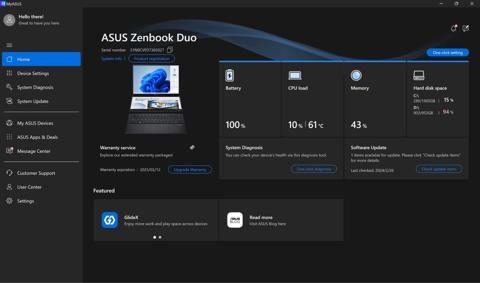
حتى مهام توفير الطاقة ومتابعة الأداء متاحة من خلاله، يمكنك التعرف على أداء اللاب توب طوال فترة عمله وعند تشغيل البرنامج حتى تتابعه، يمكنك أيضًا تحديد الوظائف الخاصة بالمفاتيح والتحكم في إضاءة اللوحة، بل وحتى التحكم في معدل تحديث الشاشة لضمان فترة عمل أطول بالبطارية.
المحافظة على شاشات الـ OLED مهمٌ أيضًا، ومن خلال التطبيق يمكنك أن تعين إعدادات الحفاظ على سلامة الشاشة مثل تحديث البيكسلات في الشاشة، والذي لن تلاحظه، ولغي بعض الأجزاء الثابتة من الشاشة مثل أيقونات سطح المكتب على سبيل المثال.
ولكن، بما أننا نتحدث عن جهاز بشاشتين، فيجب أن يكون التحكم فيهم سهلًا بقدر الإمكان. لهذا السبب يوجد برنامج ScreenXpert الذي يتحكم في كل شاشة على حدة، أو في الشاشتين مع بعضهما البعض، مثل إعدادات السطوع وما إلى ذلك.
تجربتي لهذا البرنامج كانت مثمرة، لأنني في الأصل لست من هواة استخدام أكثر من شاشة في آنٍ واحد، بل عادةً أستخدم شاشة Ultrawide كبيرة حتى أظل في إطارٍ واحد. البرنامج مكنني من التحكم في حدود كل شاشة منهم، وتعيين التطبيقات التي أريد أن أستخدمها في أي شاشة بنفسي، وحتى منع مؤشر الماوس من الوصول إلى الشاشة الأخرى إلا لو أردت هذا، وكل هذه المزايا ظننت أنني سأعتمد على Windows 11 فيها، ولكن البرنامج سهل هذه المهمة لأبعد الحدود.
قلم ASUS الجديد

ملحق بعلبة اللاب توب قلم ASUS Pen 2.0، وهذا القلم يأتي بأربع سنون قابلة للتغيير، ومع كابل الـ Type-C الخاص به. القلم لا يرتبط باللاب توب من أي ناحية مثل iPad على سبيل المثال، ولكن يمكن شحنه من خلال المنفذ الذي يظهر عند سحب الغطاء الخاص به.
القلم يدعم 4096 نقطة ضغط مختلفة، وهو نفس عدد نقاط الضغط التي تدعمها الشاشة أيضًا. مصنوع بجودة جيدة، ومريح عند الاستخدام بشكل عام. تجربتي له كانت على Adobe Photoshop وأنا أحاول استخدامه في التلوين داخل حدود بعد الصور، وكان دقيقًا إلى حدٍ كبير ويستطيع منافسة أقلام أخرى معروفة في السوق حاليًا.
تجربة استخدام لاب توب ASUS Zenbook DUO
جربت اللاب توب في الكثير من الاستخدامات المختلفة، ولكن لنبدأ بأداء اللاب توب مع برامج اختبار الأداء. بدأت باختبارات Cinebench التي نرى أرقامها في الأعلى، واكتشفت من خلالها أن اللاب توب الذي نستخدمه هنا قريبًا للغاية في أداء النواة الواحدة من معالج مثل Core i7-13650HX وCore i7 -14650H، ولكنه أضعف بالتأكيد على صعيد أداء تعدد الأنوية.
هذا يعني أن أنوية الأداء قوية إلى حدٍ كبير داخل الشريحة، ولكن اللاب توب لن يسعف في مهام تحتاج إلى الكثير من الأنوية، مثل الرندرة وصناعة المحتوى بشكلٍ عام. المعالج كافٍ جدًا لتقديم تجربة ممتازة في المهام المكتبية وفي التصميم، ولكن هذا أقصى ما يمكنه تقديمه.
دعونا نحكي أكثر عن تجربتنا على أرض الواقع…
تجربة اللاب توب في العمل
دعني أشرح لك سيناريو عملي اليومي. أعمل على كتابة المقالات، الأخبار وبعض سيناريوهات مقاطع عملي وأعمل على تصميمات الفوتوشوب لأنتج منشورات على منصاتنا المختلفة. عملت على هذه المراجعة بشكلٍ كامل من اللاب توب، والبحث في تفاصيل الهاردوير المتواجد في اللاب توب كان ممتعًا جدًا وأنا أقرأ محتوى من شاشة وأكتبه على الأخرى.

عند كتابتي للتقارير الخاصة بعملي على Excel، وبما أني أمتلك بعض مهارات تحليل البيانات وعرضها بشكل مرئي، فمعالجة البيانات الثقيلة من خلال البرنامج كانت أسهل مما يكون، وكل البيانات تظهر أمامي بسلاسة مهما كان عدد الخلايا التي أستخدمها، وأتطلع بسهولة أكثر على الرسوم البيانية في الأعلى أو الأسفل، أو حتى الجوانب أيًا كان عملي.

أما بالنسبة للتصميمات، فهذه قصة أجمل بكثير. استخدمت القلم على الشاشة التي تعمل باللمس لأسهل على نفسي العمل وأخرج صور أكثر دقة، وتقريبًا وقت الاستجابة بين الشاشة والقلم معدوم. ألوان الشاشة أيضًا ساعدتني بشكلٍ كبير، لأنني أريد أن أخرج بأفضل جودة ألوان ممكنة ليناسب محتواي جميع الأجهزة.
من الجدير بالذكر أيضًا أن جميع أدوات فوتوشوب عملت بسرعة فائقة، وحتى وظائف الذكاء الاصطناعي كانت تعمل بسلاسة مثل Content Aware Fill وGenerative Fill. كل ما يمكنني أن أقول إن هذا اللاب توب سهل علي الكثير، وهذه رفاهية لم أدرك إلا بعد تركه أنها صارت ضرورة.
تجربة أوضاع الشاشة كلها

هناك أكثر من وضع يمكن استخدام اللاب توب فيهم. الوضع الطبيعي، الوضع الطبيعي مع فك الكيبورد واستخدام الشاشة، رفع اللاب توب لأعلى بشاشتيه، قلب اللاب توب لوضعه بشكل رأسي واستخدام الشاشة الثانية ككيبورد عوضًا عن استخدام الكيبورد نفسه.
كما ترون في الصور، جربت كل هذه الأوضاع والنظام كان سلسًا جدًا في التعامل معها. أكثر وضع أحببته كان استخدام شاشتين بجانب بضعهما البعض بشكل رأسي وأنا أستخدم الكيبورد، وهذا لتسهيل البحث أكثر علي وقراءة الكثير من النصوص، ويليه مباشرةً فك الكيبورد واستخدام الشاشتين لأعلى حتى أرى أكبر مساحة عرض ممكنة.
باقي الأنماط كانت جيدة بالتأكيد، وبالنسبة للنمط الأغرب بالنسبة لي كان فك الكيبورد واستخدام الشاشة السفلية ككيبورد. لم أكرهه على الإطلاق، أحببت الفكرة إن كنت أريد استخدام الشاشتان سويًا دون كيبورد، ومع الحركات التي تقدمها ASUS في هذا اللاب توب، التجربة كانت إلى حدٍ ما مقبولة.

مثلًا أريد تفعيل الكيبورد الخاص بالشاشة، فسأنقر بستة أصابع عليها ليظهر، ثم بإصبعين لتظهر لي لوحة اللمس. لوحة اللمس سلسة جدًا وتستجيب بشكل سريع، لكن بما أنني أكتب كثيرًا وأتوقع ردة فعل دائمًا من الكيبورد، فهي لم تكن مريحة لي إلا بعد يوم من التعامل معها.
عدا هذا، هذه أفضل تجربة متعددة الشاشات في لاب توب مررت بها في حياتي، وتوجتها ألوان الشاشة التي وصلت إلى هذه التغطية لكل مجموعات الألوان:
- تغطية ألوان sRGB بنسبة 100%
- تغطية ألوان DCI-P3 بنسبة 100%
- تغطية ألوان NTSC بنسبة 93%
- تغطية ألوان AdobeRGB بنسبة 95%.
من الجدير بالذكر أن هذه النتيجة تخص الشاشتين، وهما نفس الشاشة بنفس اللوحة وبنفس المواصفات. المشكلة الوحيدة فيها كانت جزئية لمعانها، والذي يجعل التجربة في ظروف الإضاءة المرتفعة ليست الأفضل، ولكن لا زلت تستطيع قراءة كل شيء حتى مع الانعكاسات الطفيفة.
نظام تبريد اللاب توب جيد جدًا

يعتمد نظام تبريد ASUS Zenbook DUO على لوحات الجرافيت لامتصاص الحرارة، والتي تتصل بمشتتات معدنية تغطي كل القطع المتواجدة داخل اللاب توب التي تولد طاقة حرارية. المشتتات المعدنية رفيعة جدًا، وترتبط بثنائي المواسير الحرارية الذي يرتبط بثنائي المراوح الذي يطرد الهواء.
اللاب توب لا يخرج أي أصوات مرتفعة، وحتى عند الضغط عليه كان الصوت خفيفًا بالنسبة لي. معظم الوقت لا تحتاج المراوح للعمل بأعلى سرعة، ولم أسمع صوتًا مرتفعًا إلا في حالة رندرة Blender التي لن أقوم بها مرةً أخرى معه لأنه لم يصمم لهذا، وباستهلاك 35 واطًا كمتوسط في كل الظروف لن تشعر بأن المراوح تعمل.
درجة الحرارة متوسطها لا يتعدى الـ 74 درجة مئوية، ولا تشعر بها على الشاشة السفلية. باستهلاك الطاقة القليل مقارنةً بالكثير من الأجهزة، وقوة نظام التبريد الذي يجب أن يحافظ على الحرارة في أقل المستويات الممكنة لسلامة الشاشة، يمكننا أن نقول إن ASUS تتفوق على نفسها مرةً أخرى.
أداء وحدة التخزين الداخلية
الصراحة رائعة، وعلى عكس الكثير من الشركات التي تقول أن هناك PCIe 5.0 SSD داخل اللاب توب لتجد أن الأداء لا يتوافق حتى مع معايير PCIe 4.0. اللاب توب يأتي بوحدة تخزين داخلية بسعة 2 تيرابايت كما ذكرنا بواجهة الجيل الرابع.
سرعة الـ SSD وصلت إلى 4830 ميجابايت في الثانية لقراءة البيانات و4420 ميجابايت لكتابتها على ATTO Disk، بينما وصلت السرعة إلى 5154 ميجابايت في الثانية للقراءة و2776 ميجابايت في الثانية للكتابة مع CrystalDisk Mark. النتائج جيدة، والجهاز كان سلسًا للغاية في تحميل كل شيء وهذه الوحدة كافية لكل ظروف الاستخدام المصمم لها.
أداء البطارية أكثر تعقيدًا بعد الشيء
حتى نختصر الكثير من الكلام والتعقيد، نذكركم أن اللاب توب يأتي ببطارية تصل سعتها إلى 75Whr. السعة طبيعية بالنسبة لجهاز من هذه الفئة، وسرعة الشحن الكاملة أثناء الاستخدام تتراوح بين 90 إلى 100 دقيقة. سرعة الشحن جيدة، لأن اللاب توب يصل إلى 60% في 49 دقيقة، ونتذكر أن اللاب توب يستخدم منفذ Type-C للشحن.
هناك الكثير من السيناريوهات لتشغيل الجهاز ولهذا نرى أن تحليل أدائه قد يكون مختلفًا عن أي لاب توب آخر، وهي:
- سطوع متوسط واستخدام شبكة WiFi على معدل 60 هرتز: سجل 9.8 ساعات
- سطوع متوسط واستخدام شبكة WiFi على معدل 120 هرتز: سجل 8.8 ساعات
- سطوع متوسط واستخدام شبكة WiFi على معدل 60 هرتز وشاشتين: سجل 7 ساعات
- سطوع متوسط واستخدام شبكة WiFi على معدل 120 هرتز وشاشتين: سجل 6 ساعات
المشترك بين كل هذه الظروف هو استخدام صوت متوسط والعمل على أكثر من وظيفة معتمدة على التصفح والكتابة بشكلٍ عام، ولو فكرنا في تقليل السطوع ومعدل التحديث سنحصل على تجربة تكمل معنا اليوم. من السهل حمل الشاحن في أي مكان معنا مع اللاب توب، وسرعة الشحن الجيدة تقدم شُحنة جيدة مقابل الوقت، عدا أن الشاحن يسخن بشكل كبير عند عمله.
السعر والضمان
سعر اللاب توب 1999 دولار أمريكي للنسخة التي نستخدمها بين أيدينا اليوم، ولكن يبدأ السعر من 1500 دولار أمريكي للنسخة الأقل التي تأتي بمعالج Core Ultra 7 وتركيبة مختلفة في الرامات والشاشة(الدقة فقط).
أما بالنسبة للضمان، فاللاب توب كالعادة ضمن برنامج Perfect Warranty الذي يقدم لك أفضل خدمة ضمان متاحة في الشرق الأوسط حاليًا، والتي تتضمن عيوب الصناعة والاستخدام التي تمر بها حقًا في حياتك العملية، مثل الصدمات ومشاكل الطاقة التي قد تتسبب في تلف أي جزء في اللاب توب.
الحكم النهائي على Zenbook DUO
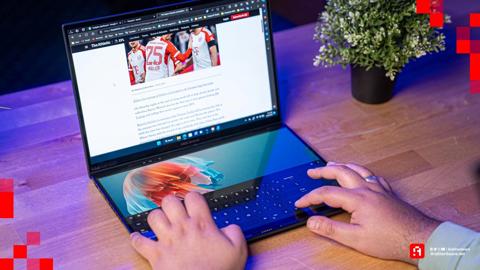
الفكرة التي بدأت من أجهزة Duo الأصلية تحولت الآن إلى أفضل صورة يمكن أن تجدها. يمكنني أن أقول إنني لم أعرف أني كنت أحتاج لمثل هذا اللاب توب في حياتي، فالمبدأ بالنسبة لي كان يبدو وكأنه رفاهية، لكنه تحول إلى ضرورة بعد مرور أول يومين من الاستخدام.
الأداء قوي، تطبيق المبدأ ممتاز، إضافة تسريع أدوات الذكاء الاصطناعي كان حاجة ماسة في هذا الزمن الذي نعيش فيه، جميع سبل التواصل مع الجهاز من قلم، لمس الشاشة، الكيبورد مريحين جدًا ولم أعان معهم مثل أجهزة أخرى مصممة للعمل.
تغنينا بما فيه الكفاية في شاشة Lumina OLED، شاشتين عذرًا، ولكن التجربة ينتقصها بضعة أشياء مثل البطارية التي سأهلكها مبكرًا لو استخدمت اللاب توب إلى أقصى الحدود والتوصيلات المحدودة، وكنت أتمنى لو لم تأتي الشاشة بهذه الطبقة اللامعة. عدا هذا، قد يكون هذا أفضل لاب توب في 2024 بالنسبة لي حتى نشر هذه المراجعة.